电脑怎么重装系统方法win11
- 分类:Win11 教程 回答于: 2022年09月09日 08:58:00
一般来说我们在电脑的使用过程中会因为不同的系统故障问题,会导致系统出现故障问题,那么电脑怎么重装系统方法win11呢?下面小编就将电脑怎么重装系统方法分享给大家,大家一起来看看那吧。
工具/原料:
系统版本:windows 11系统
品牌型号:联想Thinkpad X270
软件版本:小白三步装机版1.0
方法/步骤:
电脑重装系统win11方法教程:
1、首先下载安装小白三步装机版软件并打开软件,选择我们需要重装的系统进行下载安装。
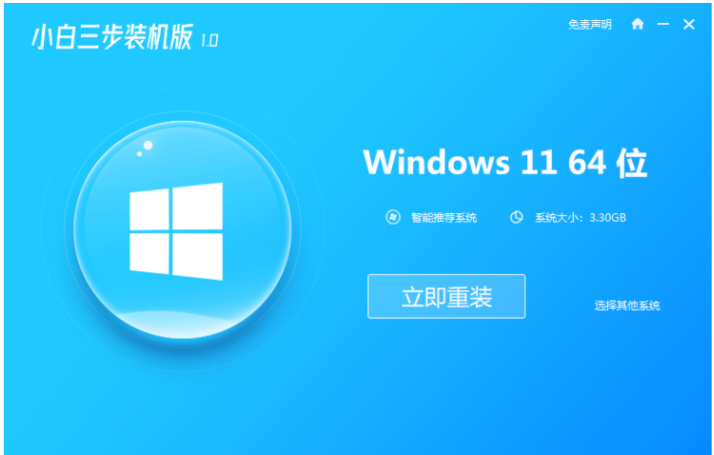
2、此时正在下载系统镜像文件等等。

3、自动部署环境完成之后,点击立即重启。
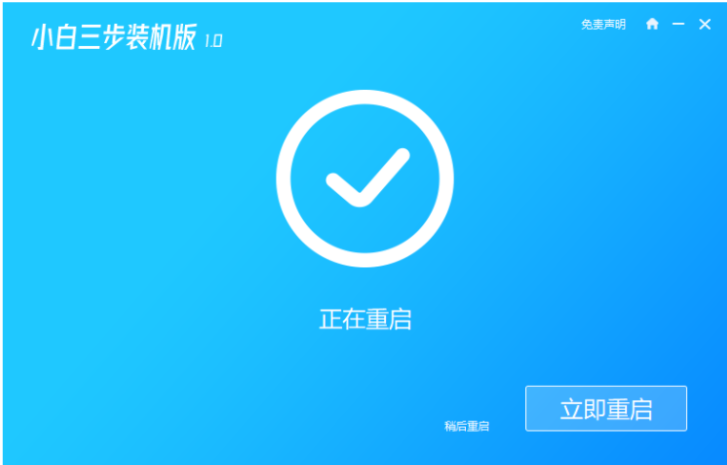
4、电脑重启之后选择XiaoBai PE-MSDN按回车键进入。
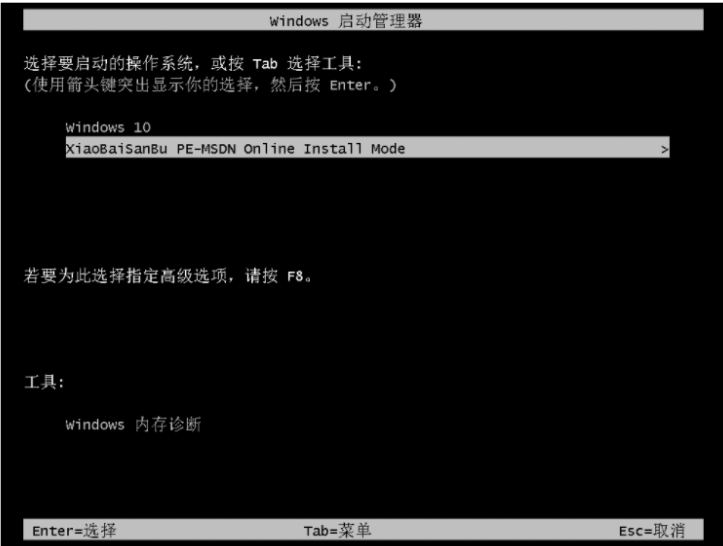
5、电脑在 PE 系统之中,耐心等待自动重装系统,再次点击立即重启。
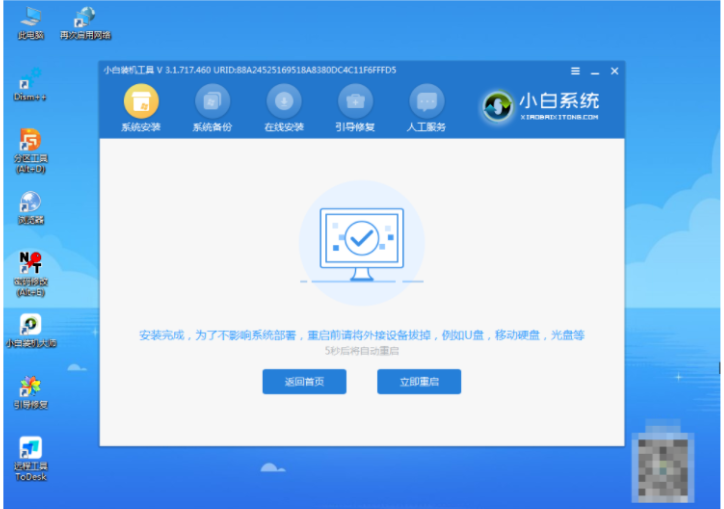
6、电脑经过多次重启之后,直至能进入新系统桌面就说明安装成功啦。

总结:
上述就是电脑重装系统win11方法教程啦,希望对大家有帮助。
 有用
26
有用
26


 小白系统
小白系统


 1000
1000 1000
1000 1000
1000 1000
1000 1000
1000 1000
1000 1000
1000 1000
1000 1000
1000 0
0猜您喜欢
- 图文演示win11安装简体中文包的方法..2021/08/22
- win11打不开pdf怎么办2021/09/24
- Win11如何批量删除注册表文件..2023/01/17
- win11好用吗的详细介绍2022/01/18
- 戴尔笔记本怎么重装系统win11专业版..2022/08/01
- win11图标闪烁不停怎么解决2022/07/15
相关推荐
- win11不显示回收站要如何设置..2021/08/11
- win11正式版官网下载汇总2021/12/11
- 一键重装系统win11详细步骤教程..2022/07/05
- 新升级的系统win11我的电脑图标怎么显..2021/07/20
- win11家庭版激活密钥最新版2022/05/04
- 戴尔笔记本重装系统win112022/05/05

















